Pendahuluan
Salah satu cara paling umum untuk mengonfigurasi antarmuka jaringan di Linux adalah menggunakan ifconfig memerintah. Perintah tersebut sudah diinstal sebelumnya pada banyak distribusi Linux. Namun, distribusi tertentu seperti CentOS 7 telah menghentikan perintah tersebut dan tidak menyertakannya secara default lagi.
Dalam tutorial ini, Anda akan mempelajari cara memasang dan menggunakan ifconfig di CentOS 7.
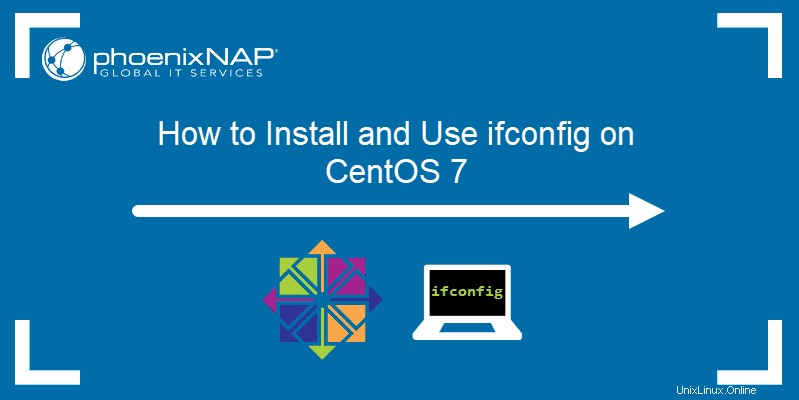
Prasyarat
- CentOS 7 diinstal
- Akses ke baris perintah/jendela terminal
- Akses ke root atau pengguna dengan hak sudo
Cara Menginstal Perintah ifconfig
ifconfig perintah adalah bagian dari net-tools paket tersedia di repositori YUM.
1. Buka jendela terminal dan perbarui repositori:
sudo yum update2. Selanjutnya, unduh dan instal net-tools menggunakan yum:
sudo yum install net-tools -yKeluaran mengonfirmasi bahwa penginstalan telah selesai.
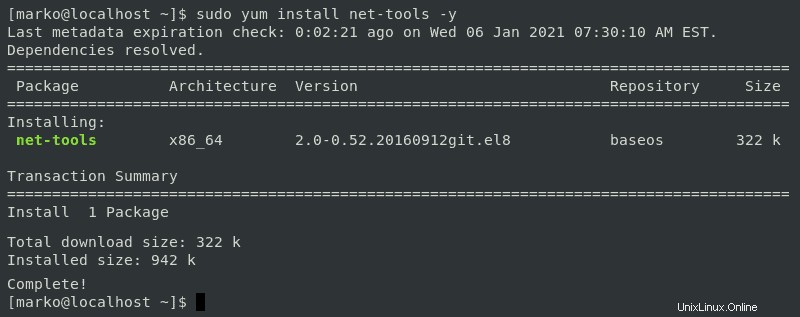
Menggunakan Perintah ifconfig
ifconfig perintah itu serbaguna. Bisa:
- Menampilkan informasi tentang konfigurasi jaringan sistem.
- Mengaktifkan atau menonaktifkan antarmuka jaringan.
- Menetapkan alamat IP, netmask, dan siaran ke antarmuka jaringan.
- Ubah alamat MAC.
- Ubah unit transmisi maksimum (MTU).
- Buat alias antarmuka jaringan.
- Mengaktifkan atau menonaktifkan mode promiscuous.
Informasi Konfigurasi Jaringan Display
Saat digunakan tanpa argumen, ifconfig menampilkan informasi tentang antarmuka jaringan saat ini.
Keluaran menunjukkan semua informasi penting untuk antarmuka jaringan yang aktif, termasuk:
- alamat MAC perangkat keras
- Alamat IP (inet)
- masker jaringan
- alamat siaran
- dan apakah antarmuka naik atau turun
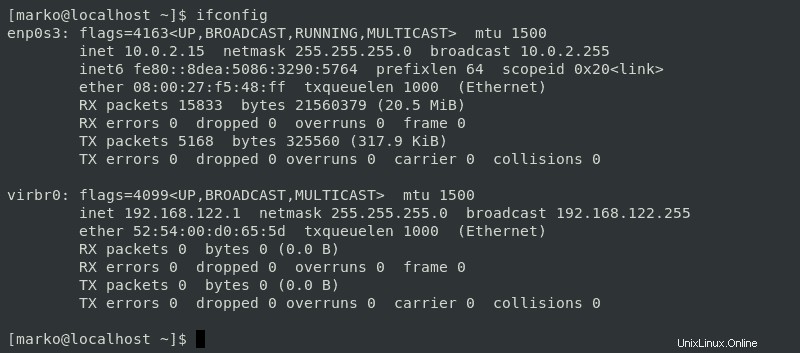
Untuk melihat semua antarmuka, termasuk yang tidak aktif, tambahkan -a argumen:
ifconfig -aPada contoh di bawah, output menunjukkan dua antarmuka aktif dan satu tidak aktif:
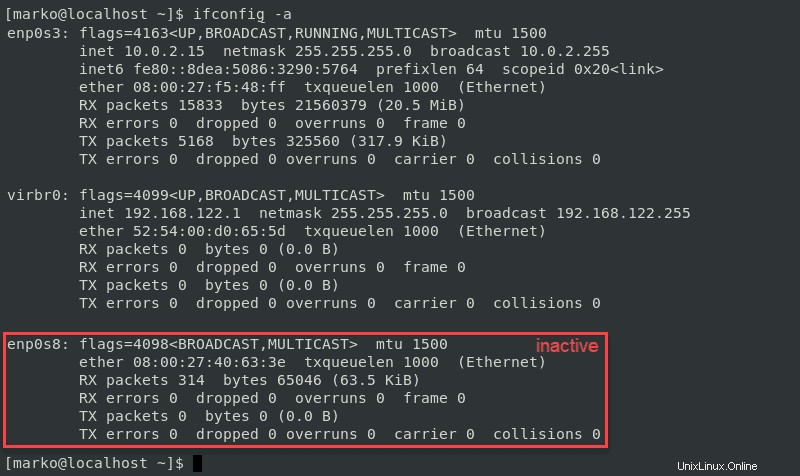
Untuk melihat informasi tentang antarmuka tertentu, tambahkan nama antarmuka ke perintah:
ifconfig [interface-name]Output menampilkan informasi untuk antarmuka yang ditentukan:
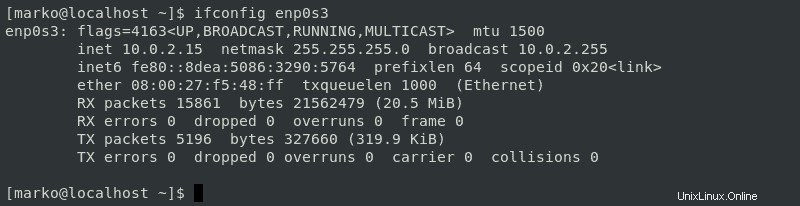
Mengaktifkan atau Menonaktifkan Antarmuka Jaringan
Aktifkan antarmuka jaringan dengan menggunakan sintaks berikut:
sudo ifconfig [interface-name] up
Perintah tidak menghasilkan output apa pun. Namun, menjalankan ifconfig menunjukkan bahwa daftar koneksi aktif sekarang termasuk enp0s8 :
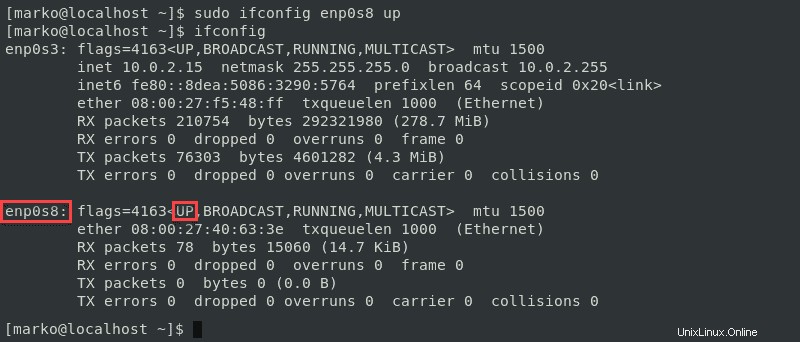
Sintaks untuk menonaktifkan antarmuka adalah:
sudo ifconfig [interface-name] downTetapkan Alamat IP, Netmask, dan Broadcast
Tetapkan alamat IP dengan ifconfig menggunakan perintah:
sudo ifconfig [interface-name] [IP-address]Untuk menetapkan nilai netmask baru, ketik:
sudo ifconfig [interface-name] netmask [netmask-value]Tetapkan siaran baru dengan menjalankan:
sudo ifconfig [interface-name] broadcast [broadcast-value]
Jalankan ifconfig perintah untuk memverifikasi output menampilkan nilai baru:
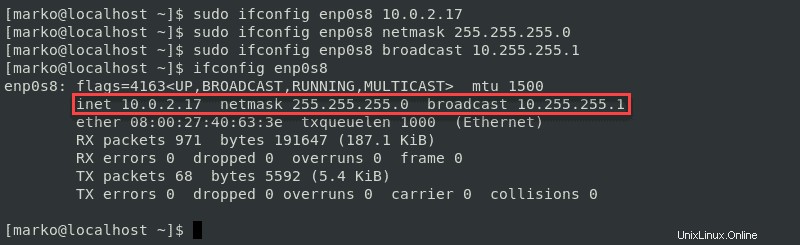
Atau, Anda dapat menetapkan semua nilai dalam satu baris:
sudo ifconfig [interface-name] [IP-address] netmask [netmask-value] broadcast [broadcast-value]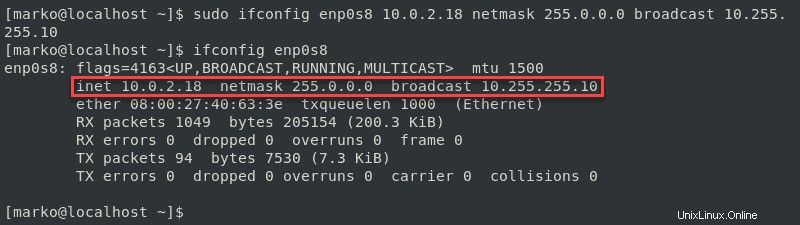
Ubah Alamat MAC Antarmuka Jaringan
Alamat MAC adalah pengidentifikasi unik perangkat di jaringan. Untuk mengubah alamat MAC antarmuka jaringan, ketik:
sudo ifconfig [interface-name] hw ether [MAC-address]
Keluaran dari ifconfig perintah menunjukkan perubahan dalam konfigurasi MAC:
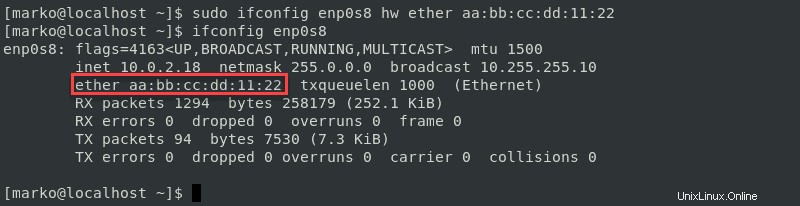
Ubah MTU Antarmuka Jaringan
Unit transmisi maksimum (MTU) adalah ukuran paket atau bingkai terbesar yang dapat dikirim melalui jaringan. MTU default adalah 1500.
Meningkatkan MTU jaringan akan meningkatkan kecepatan transfer data.
Untuk mengubah nilai MTU dengan ifconfig , gunakan sintaks berikut:
sudo ifconfig [interface-name] mtu [MTU-value]
Periksa ifconfig output untuk mengonfirmasi perubahan:
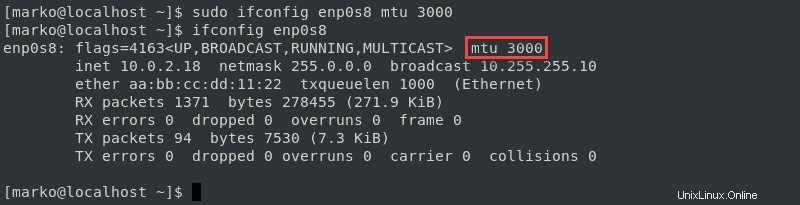
Buat Alias Antarmuka Jaringan
Untuk mengaitkan lebih dari satu alamat IP dengan antarmuka jaringan tunggal, gunakan alias IP . ifconfig perintah mengizinkan alias, dengan syarat alamat IP mereka milik netmask yang sama.
Nama alias terdiri dari nama antarmuka utama dan nomor alias, dipisahkan oleh titik dua. Untuk membuat alias, ketik:
sudo ifconfig [alias-name] [alias-address]
Periksa apakah alias berhasil dibuat dengan ifconfig :

Untuk menghapus alias, jalankan perintah berikut:
sudo ifconfig [alias-name] downAktifkan atau Nonaktifkan Mode Promiscuous
Modus promiscuous memungkinkan perangkat jaringan untuk mencegat dan membaca secara keseluruhan setiap paket jaringan yang datang. Ini sering digunakan untuk memantau aktivitas jaringan.
Aktifkan mode promiscuous dengan mengetik:
sudo ifconfig [interface-name] promisc
Periksa apakah mode promiscuous aktif dengan ifconfig :
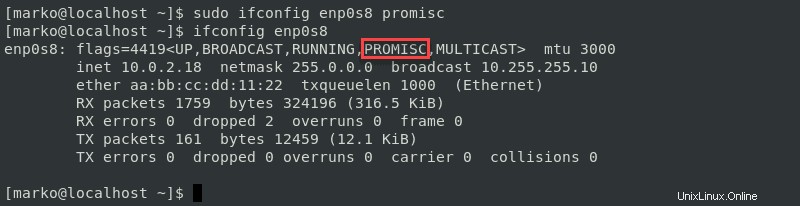
Untuk menonaktifkan mode promiscuous, gunakan perintah:
sudo ifconfig [interface-name] -promisc